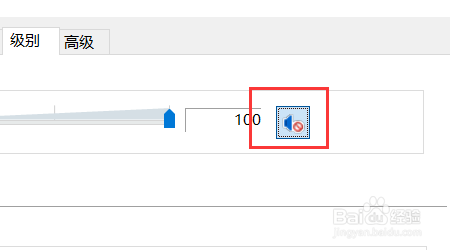1、第1步打开“控制面板”→“硬件和声音”。
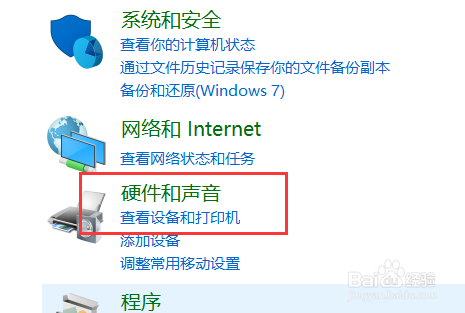
2、第2步再打开管理音频设备。
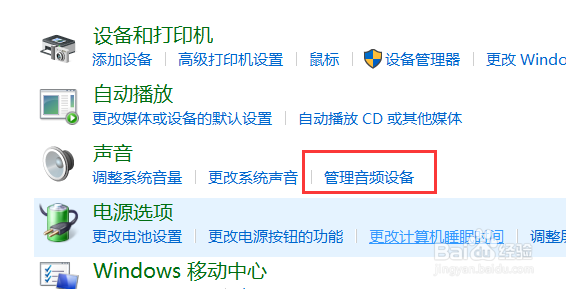
3、第3步声音”的界面中,我们切换至“录制”的选项卡,双击“麦克风”。
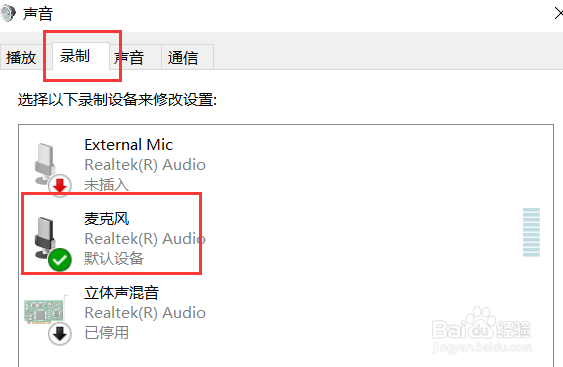
4、第4步点击切换至“级别”的选项卡调整麦克风音量至最大,如果麦克风声音不够大,我们还可以设置麦克风加强。
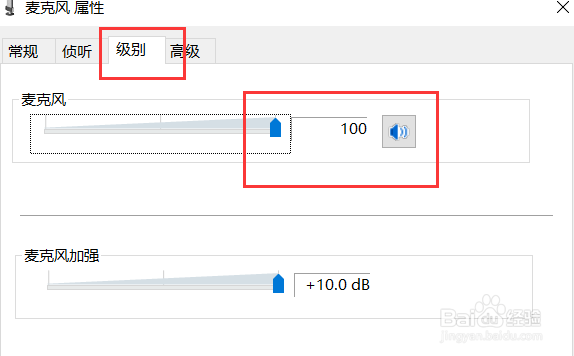
5、第5步注意是否有“静音”选项。

6、第6步如麦克风被静音了,并关闭静音。
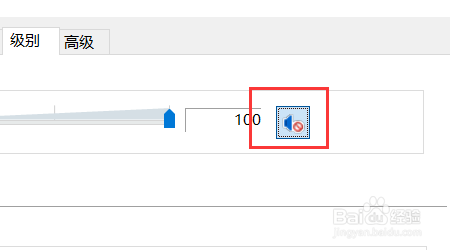
时间:2024-10-21 09:01:42
1、第1步打开“控制面板”→“硬件和声音”。
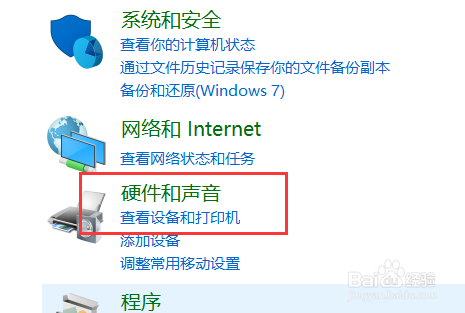
2、第2步再打开管理音频设备。
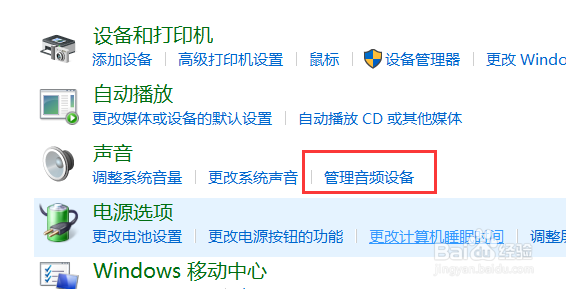
3、第3步声音”的界面中,我们切换至“录制”的选项卡,双击“麦克风”。
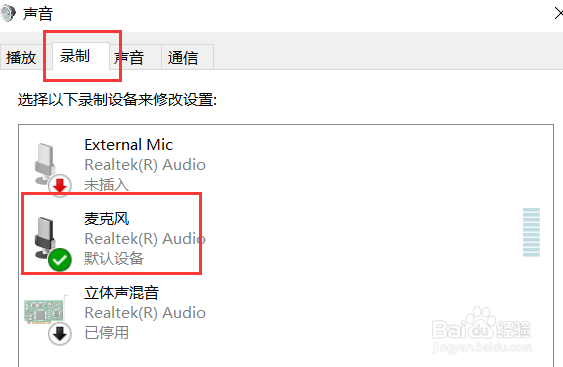
4、第4步点击切换至“级别”的选项卡调整麦克风音量至最大,如果麦克风声音不够大,我们还可以设置麦克风加强。
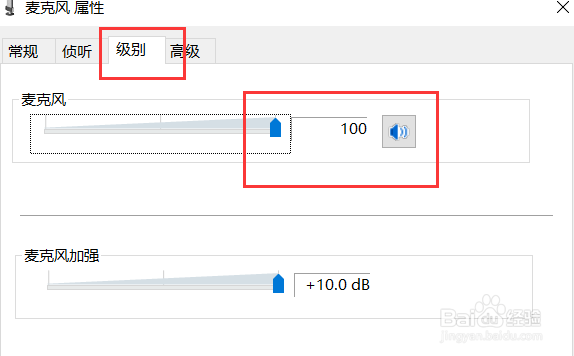
5、第5步注意是否有“静音”选项。

6、第6步如麦克风被静音了,并关闭静音。